Как установить приложение Nvidia и получить от него максимум пользы [2024]
Опубликовано: 2024-02-27Пришло время Nvidia заняться и оптимизировать ситуацию с программным обеспечением. В прошлом многие пользователи всегда переключались между двумя приложениями Nvidia, чтобы настроить параметры экрана, оптимизировать игры и даже загрузить драйверы — GeForce Experience и панель управления Nvidia. Поскольку оба приложения важны для общей функциональности графического процессора Nvidia, Nvidia наконец анонсировала приложение Nvidia , которое сочетает в себе функции панели управления Nvidia и GeForce Experience, предоставляя пользователям новый унифицированный пользовательский интерфейс. Мы считаем, что это очень долгожданное изменение.
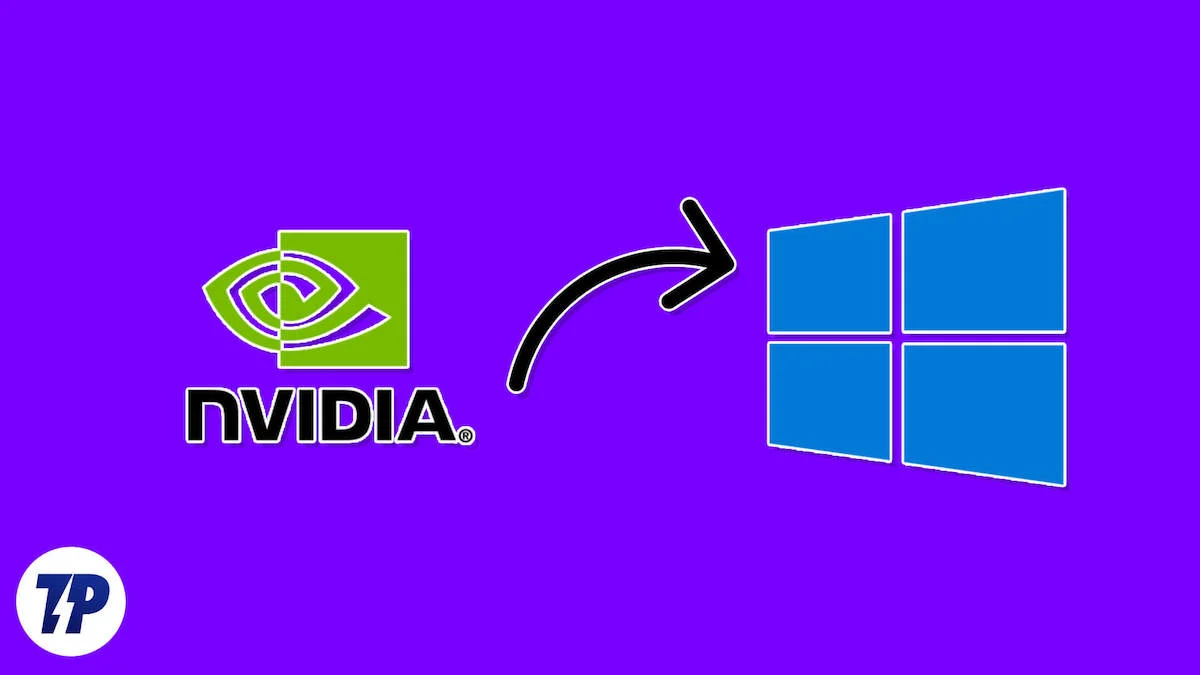
Этот блог о
- как установить приложение Nvidia,
- какие новые функции и изменения,
- как использовать его на своем ноутбуке или ПК,
- следует ли вам вообще использовать приложение Nvidia или придерживаться традиционной комбинации GeForce Experience и панели управления.
Мы вам все объясним. Начнем с установки приложения Nvidia.
Оглавление
Как установить приложение NVIDIA
Прежде чем мы приступим к установке, важно знать, что приложение Nvidia в настоящее время находится на стадии публичной бета-версии. Хотя наша установка не содержит ошибок, с некоторыми из них вы можете столкнуться. Хорошо, что публичная бета-версия приложения Nvidia содержит несколько очень впечатляющих функций, которые в наших тестах работали безупречно.
Установка приложения
Установка очень проста, давайте посмотрим:
- Загрузите приложение Nvidia с веб-сайта Nvidia: Приложение Nvidia.
- Здесь нажмите кнопку «Загрузить бета-версию» . Должна начаться загрузка exe-файла приложения.
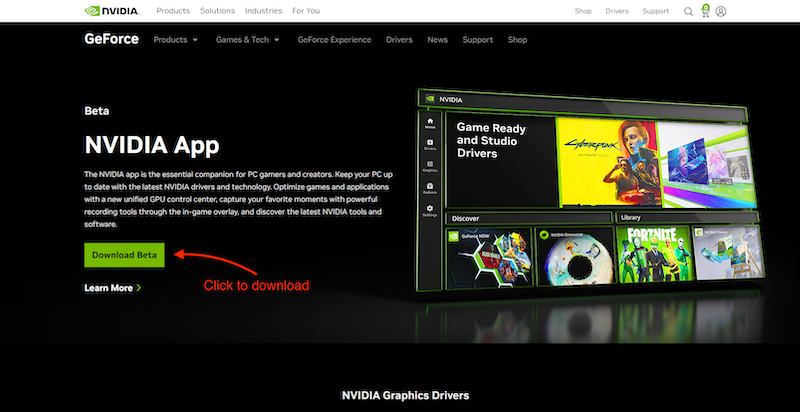
- Дважды щелкните exe-файл и установите приложение. Вам необходимо согласиться с некоторыми условиями .
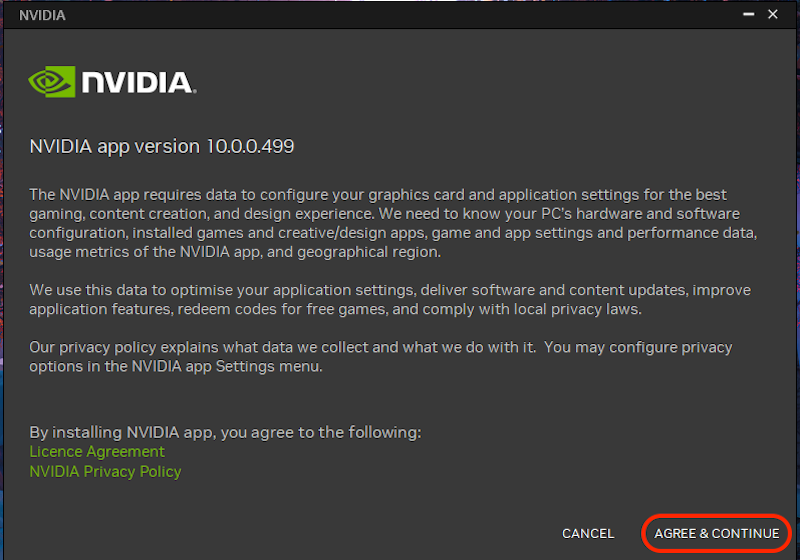
- Приложение предложит вам обновиться до приложения Nvidia. Нажмите кнопку ОБНОВИТЬ , и вы сразу же окажетесь на странице установки драйвера.
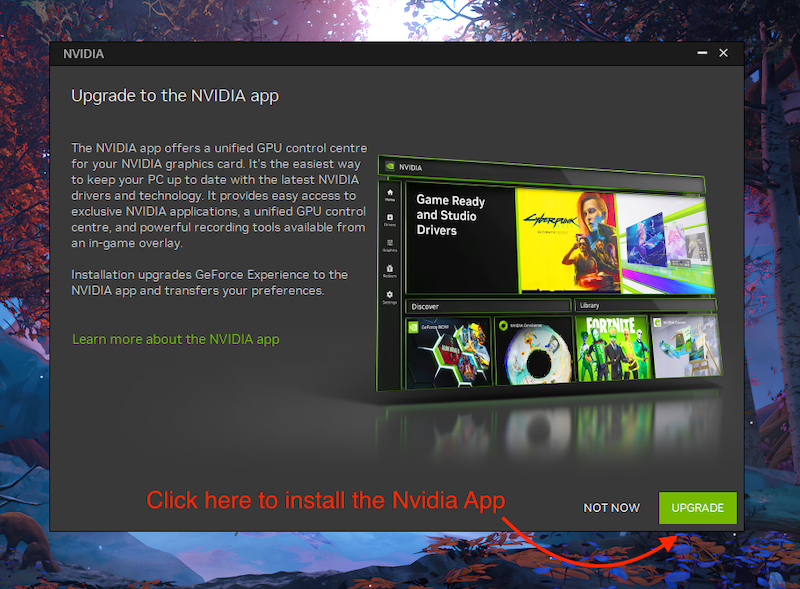
- На странице установки драйвера приложение предложит вам установить предпочтительный драйвер. Выберите драйвер, который хотите установить, и нажмите кнопку «ДАЛЕЕ» .
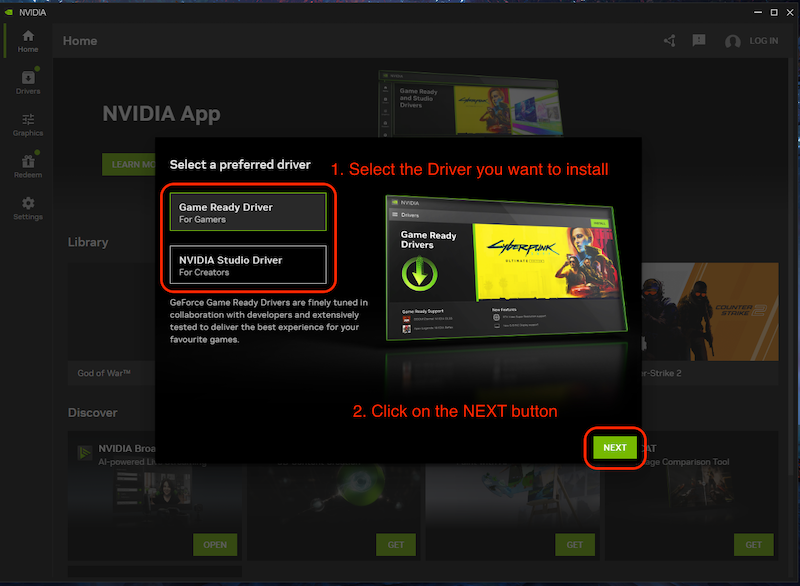
- Теперь включите приложение «Оптимизация игр и творчества» и нажмите кнопку «ДАЛЕЕ» .
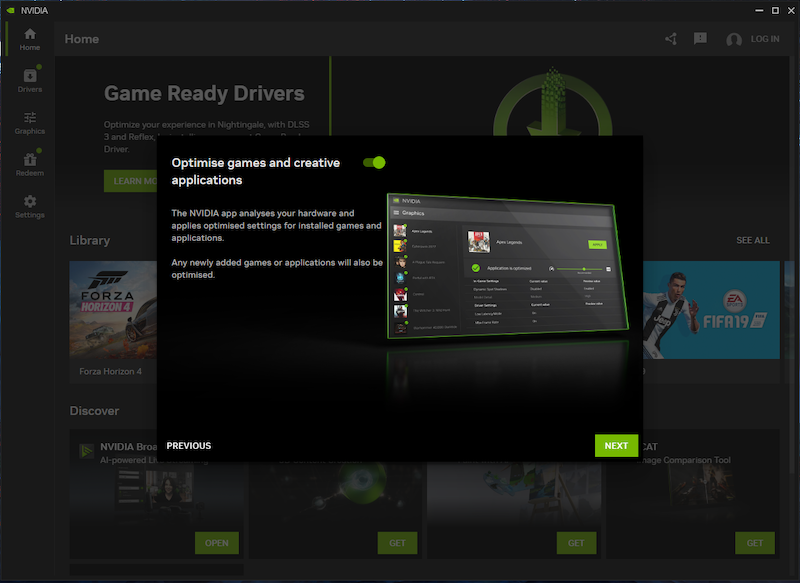
- Вы также можете включить Nvidia Overlay, если хотите.
После установки приложения вы заметите, что можете получить доступ только к панели управления Nvidia и Nvidia GeForce Experience, поскольку GeForce Experience теперь является частью приложения.
Теперь давайте посмотрим на новые возможности приложения.
Вход в систему не является обязательным
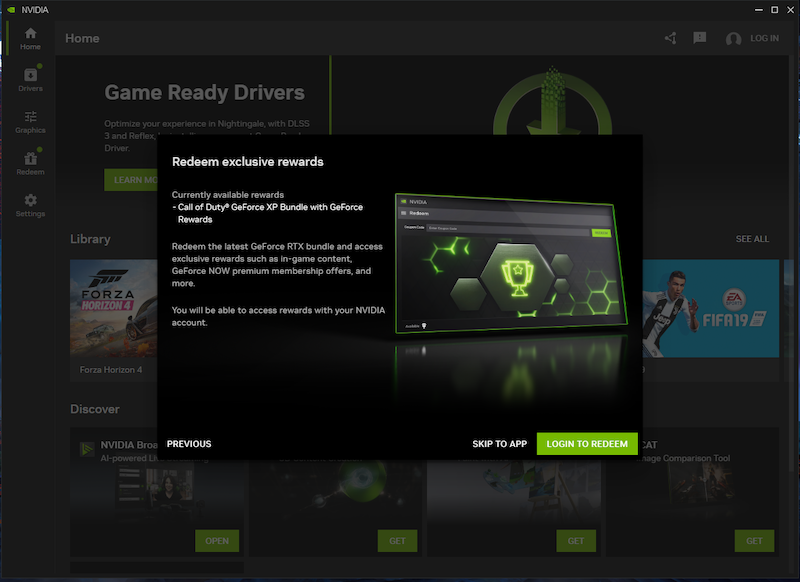
Все пользователи Nvidia знают, как больно устанавливать GeForce Experience и входить в систему каждый раз, когда они используют приложение. Это может быстро разочаровать. Чтобы улучшить ситуацию, Nvidia просит вас войти в приложение только один раз, чтобы получить внутриигровые подарки/награды. Мы считаем, что это лучший подход, поскольку вместо того, чтобы тратить время на двухфакторную аутентификацию, игроки просто хотят играть.
Простой в использовании и информатизированный пользовательский интерфейс
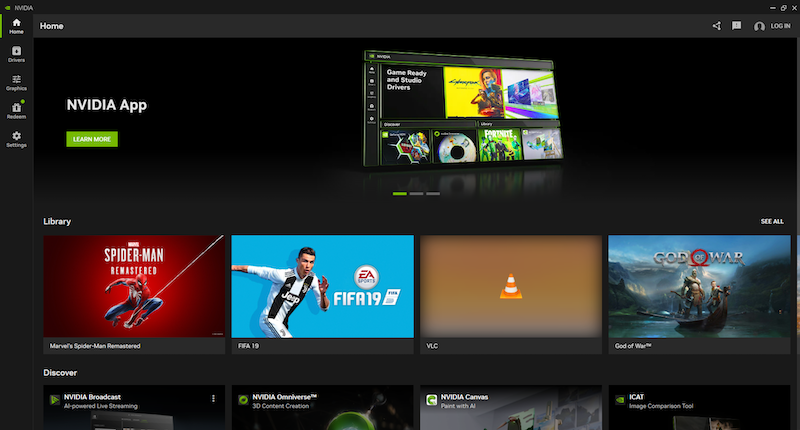
В отличие от Nvidia GeForce Experience и панели управления, новое приложение Nvidia выглядит современно и сочетает в себе функции старых приложений. Nvidia применила очень минималистичный подход к редизайну приложения. Приложение сохраняет старую цветовую тему, но все разбито по категориям на левой панели. На главном экране вы найдете свои игры и библиотеку приложений, а под ним — канал Discover.

Расширенная информация о драйверах
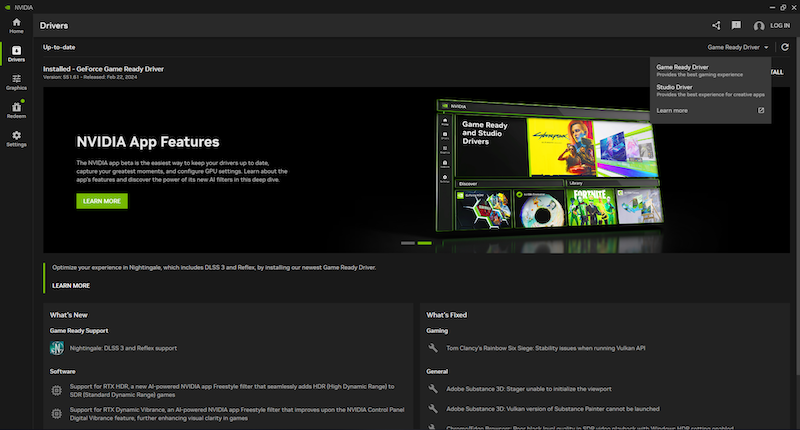
На странице нового драйвера представлена вся необходимая информация о последней версии драйвера, доступной для установки, а также о драйвере, установленном в системе в данный момент. В отличие от GeForce, где вас спрашивают только об обновлении драйверов и не видно много информации, новое приложение Nvidia улучшило общий опыт: теперь пользователи могут узнать о последних версиях драйверов, увидеть все конкретные изменения, а затем принять решение. стоит ли устанавливать или нет. Большинство драйверов Game Ready выпускаются всякий раз, когда появляется новая игра, и в большинстве случаев игра просто не установлена в их системе, поэтому установка драйвера просто не стоит.
Еще одним замечательным моментом является то, что теперь вы можете выбирать между драйвером Nvidia Game Ready и драйвером Studio Ready непосредственно в разделе драйверов — это может показаться небольшим изменением, но оно значительно упрощает переключение.
Единые настройки графики
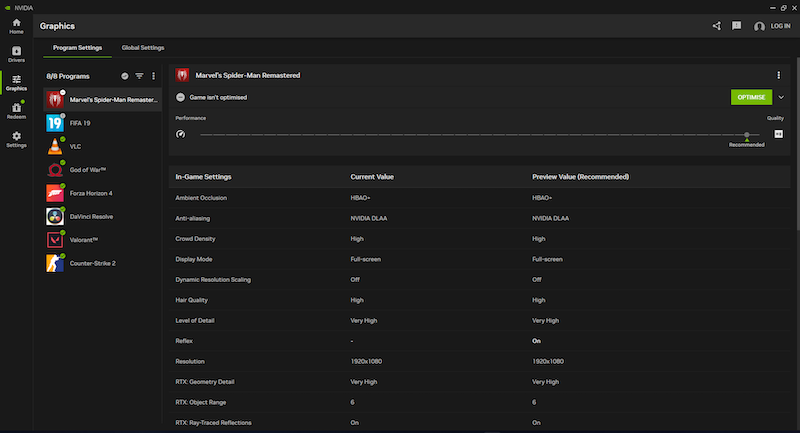
На наш взгляд, это очень долгожданное изменение. Теперь стало проще, чем когда-либо, изменить настройки графики приложения или игры отдельно для каждой игры или даже глобально. Кроме того, пользователям больше не нужно переходить к различным параметрам графики на панели управления Nvidia, чтобы изменить настройки графики игр и приложений по всему миру. Настроить все, от настроек игры до настроек драйвера, которые можно применять глобально, очень просто, а обновленный пользовательский интерфейс делает эту задачу еще лучше.
Также имеются отдельные вкладки для настроек программы и глобальных настроек, что позволяет легко применять такие настройки, как AI Upscaling и Dynamic Vibrance, ко всем играм, чтобы улучшить игровой процесс.
Улучшенное внутриигровое наложение
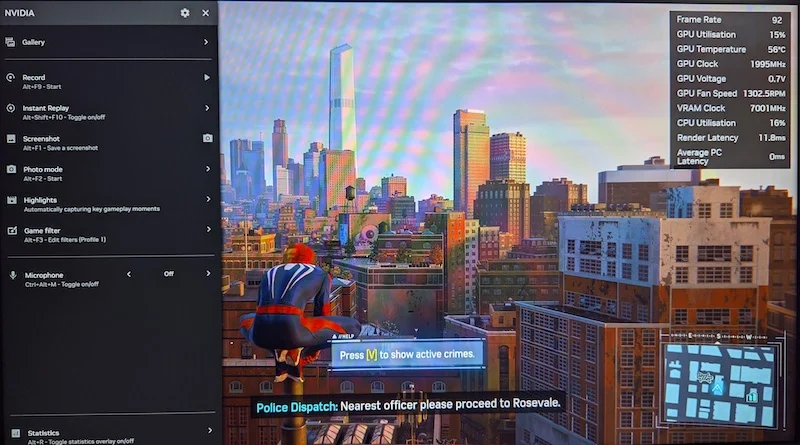
Оверлей претерпевает изменения. Если вы используете OBS для записи или потоковой передачи игровых кадров, для вас это может не быть большой новостью, но если вы обычный геймер, который просто хочет показать своим друзьям тот эпический выстрел в голову или момент, когда вы привели весь отряд к победе, Nvidia GeForce Experience может подойти вам.
Новый Overlay был значительно улучшен. Пользовательский интерфейс стал более аккуратным. К игре можно применить новые фильтры и дополнительные настройки микрофона, а также был визуально переработан мониторинг статистики. Теперь вы можете выбирать, какую информацию вы хотите отображать, а какую нет. Точность статистики также несколько улучшилась. Появился новый шрифт и, что более важно, теперь возможна запись в формате 4k 120FPS. На наш взгляд, это очень долгожданное изменение.
Улучшенная игровая графика
Nvidia также добавила в приложение Nvidia две новые функции, которые используют искусственный интеллект (в основном ваш графический процессор) для улучшения игровой графики. Опять же, эти функции все еще находятся в стадии бета-тестирования, но очень хорошо работают в опробованных нами играх. Благодаря RTX HDR и RTX Dynamic Vibrnace вы сможете наслаждаться игрой с еще лучшими цветами. Если у вас есть настоящий игровой монитор HDR, это, пожалуй, две лучшие функции, которые Nvidia может предложить одновременно.
РТХ HDR
RTX HDR — это фильтр в новом приложении Nvidia, который плавно переключает игру на HDR. Это также работает в играх, в которых нет HDR. Поскольку это фильтр, который накладывается поверх вашей игры, а не внутриигровая функция, он может легко работать как глобальная настройка для большинства игр. Мы уже рассказывали об этом в предыдущих драйверах, но теперь это доступно каждому.
Он также позволяет вам настроить все, от максимальной яркости до насыщенности, по своему вкусу, но мы это не тестировали и не можем показать вам здесь.
Динамическая яркость RTX
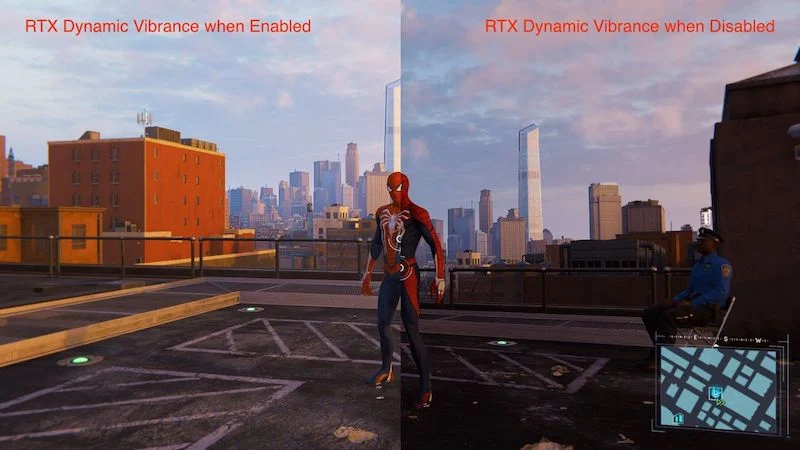
RTX Dynamic Vibrance — пожалуй, лучшая функция, которую мы использовали в приложении. Это заставляет все блестеть. Это фильтр AI, который делает элементы игры более узнаваемыми для игроков и делает игру очень привлекательной. По словам Nvidia, они сбалансировали эту функцию, чтобы у вас не было проблем с цветами.
Чтобы лучше понять, насколько великолепно выглядят игры, вам следует сначала поиграть в свои любимые игры, не включая эту функцию, а затем включить ее глобально в приложении Nvidia. Вы заметите, что, включив его, вы сможете увидеть в игре больше деталей, которых раньше не видели. Это также улучшает яркость, яркость и насыщенность сцены.
Обновленное приложение со множеством улучшений.
Приложение Nvidia все еще находится на стадии публичной бета-версии, но мы не заметили каких-либо серьезных сбоев или проблем. Тем не менее, мы думаем, что вам все равно стоит попробовать его и использовать, если приложение вам нравится. Есть так много улучшений, от пользовательского интерфейса до сочетания обоих очень полезных приложений на одном экране. Возможно, вы не сможете использовать все функции приложения, а также в нем отсутствуют некоторые базовые настройки видео и отображения, которые все еще можно найти в панели управления Nvidia. Но это только первый шаг к унификации всего пользовательского опыта.
Nvidia также пообещала включить все недостающие функции в будущие версии приложения, а также интегрировать в программное обеспечение некоторые функции разгона. На данный момент приложение Nvidia — это шаг в правильном направлении.
